우리가 상품을 구입하거나 서비스를 제공받을 때 지불하는 금액에는 부가세가 포함되어 있습니다. 이러한 부가가치세를 사업하는 분들은 신고하는 의무가 있습니다. 간이과세자의 경우 작년(1월 1~12월 31)의 부가세를 2024년 1월 25일까지 신고해야 합니다. 그럼 간이과세자(사업자)의 경우 부가가치세 신고를 어떻게 하면 되는지 자세히 알아보겠습니다.

부가가치세란?
✅상품(재화)의 거래나 서비스(용역)의 제공과정 중에 얻어지는 부가가치에 대해서 과세하는 세금을 말합니다.
👉🏻사업자가 납부하는 부가가치세는 매출세액에서 매입세액을 차감하여 계산됩니다.
부가가치세 = 매출세액 - 매입세액
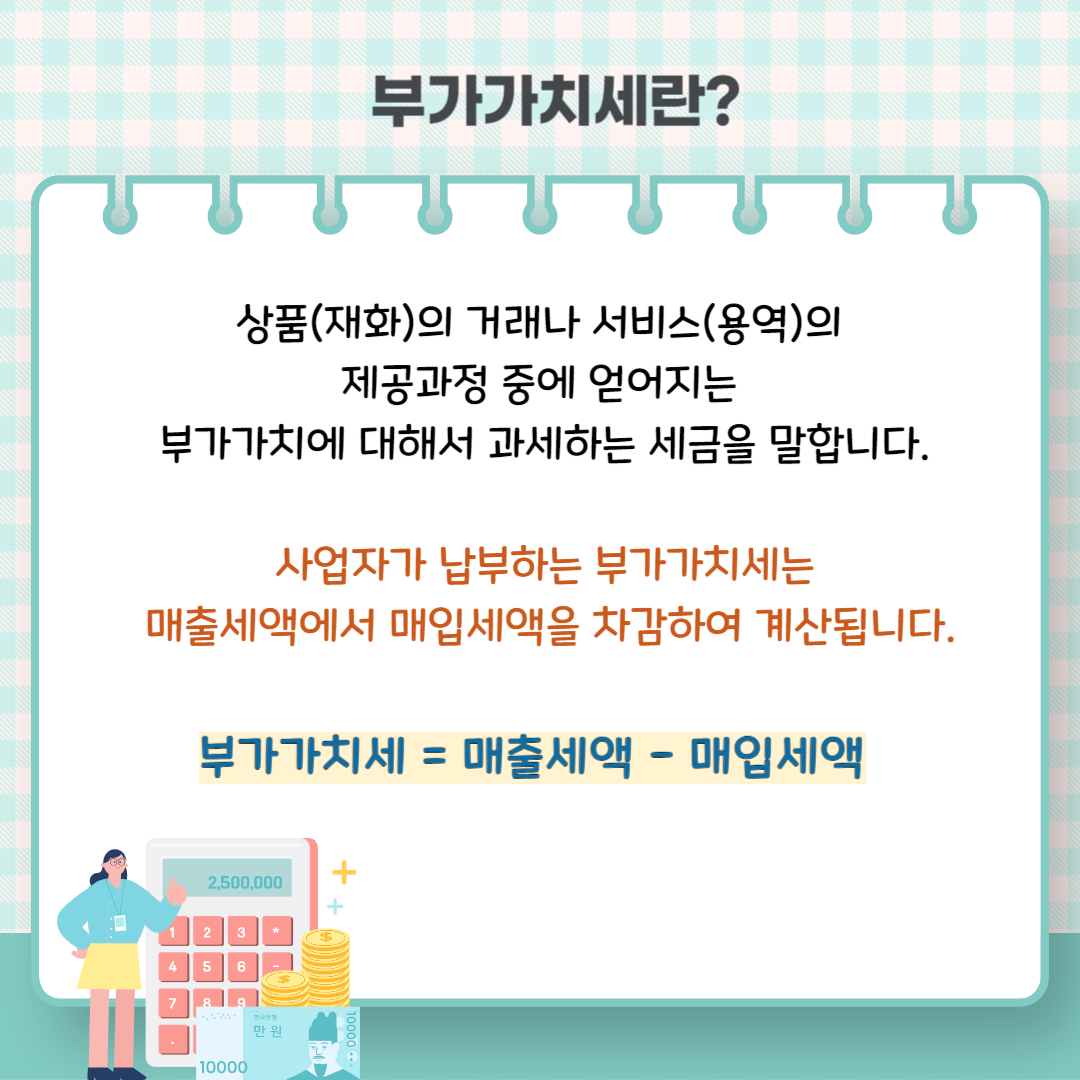
✅ 사업상 상품을 판매하거나 서비스 제공하는 모든 사업자는 부가가치세를 신고하고 납부해야 하는 의무가 있습니다.
(영리 목적과 무관함)

👉🏻 다만, 미가공식료품 등 생필품 판매, 의료·교육 관련 용역 제공 등 법령에 열거된 규정에 따라 부가가치세가 면제되는 사업만을 영위하는 경우에는 신고 납부의 의무가 없습니다.
일반과세자 vs 간이과세자?

✅ 일반과세자
- 매출액 기준 : 1년간의 매출액이 8,000만 원 이상인 사업자
- 세액계산 : 매출세액(매출액의 10%) - 매입세액 = 납부세액
✅ 간이과세자
- 매출액 기준 : 1년간의 매출액이 8,000만 원 미만인 사업자
- 세액계산 : (매출액 × 업종별 부가가치율 × 10%) - 공제세액 = 납부세액
※공제세액 = 매입액(공급대가) × 0.5%
간이과세자 부가세 신고?
✅ 과세기간 : 1월 1일 ~ 12월 31일
✅ 신고기간 : 다음 해 1월 1일 ~ 1월 25일까지
간이과세자의 경우 매년 1월 1일~25일까지 지난 년도 1년간(과세기간)의 부가가치세를 신고 및 납부해야 합니다. 일반과세사업자의 경우 일 년에 두 번(1월, 7월) 신고 납부를 하지만, 간이사업자는 1년에 1번만 신고 및 납부를 하면 됩니다.
🟧 주의할 점
✔매출 세금계산서, 매출 카드전표, 매입세금계산서, 매입카드전표 등을 잘 확인
✔장부에 기재된 사항과 매출, 매입 등 누락된 것이 없는지 담당 세무사와 검토해야 합니다.
✔만약, 누락되거나 실수가 있으면 국세청에서 가산세가 청구될 수도 있으니 주의하셔야 합니다.
👉🏻 추후에 휴업 또는 사업부진으로 실적이 악화된 경우에는 예정신고가 가능합니다.
(예정신고 기간 : 7월 1일부터 25일까지)
🟪무실적인 경우 (매출이 없는 경우)
사업자등록은 해놓았으나 아직 소득이나 매출이 발생하지 않은 경우에도 부가가치세 신고는 해야 합니다.
이 경우, 국세청 홈택스나 모바일 손택스에서 간단히 무실적 버튼을 누르면 신고가 됩니다. 또는 ARS 전화만으로도 가능합니다. 관할 세무서 방문하여 오프라인신고로 하셔도 됩니다.
👉🏻 간이과세자의 업종별 부가가치율 (2021.7.1 이후)
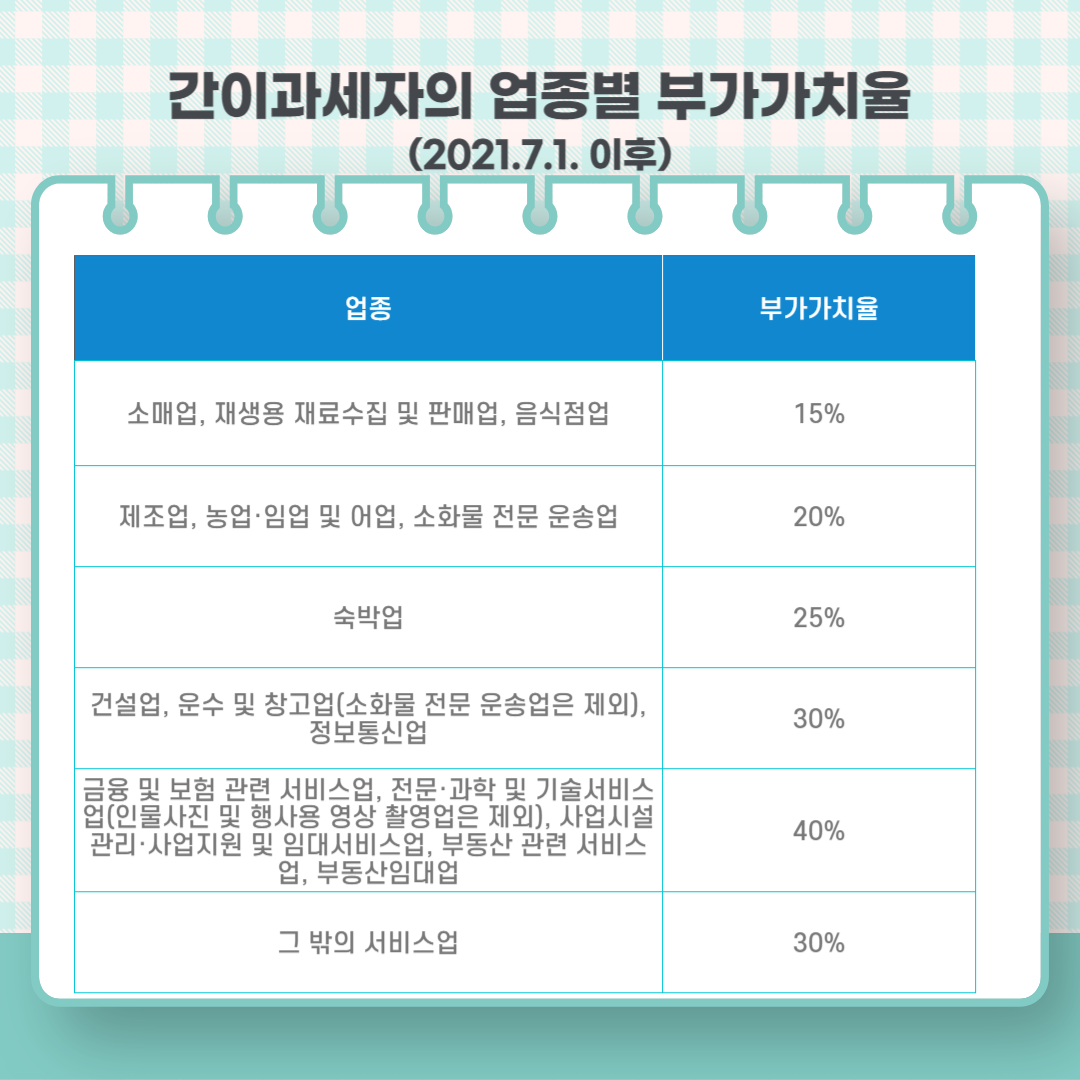
간이과세자 부가가치세 전자신고 예시 다운로드
간이과세자 부가세 전자신고 방법 (부동산 임대업)
👉🏻 부동산 임대업을 하는 '김성실'이라는 가상인물의 부가세 신고방법을 예시로 들어보겠습니다.
🟧부동산 임대업
✅ 자료 1 : 기본사항
- (주소) 서울 노원구 상계동 000
- (상호) 국세임대 (부동산/임대)
- (성명) 김성실
✅ 자료 2 : 임대내역(천 원)

✅ 자료 3 : 매입세금계산서 수취내역 (천 원)

✅ 기타 : 예정 부과세액 : 500,000원
🟪 국세청 홈택스 로그인

✅ 인터넷 홈택스(http://www.hometax.go.kr)에 접속하여 로그인합니다.
1️⃣세금신고 ▶ 2️⃣ 간이과세자 신고 클릭한 후
‘부가가치세 신고’ 화면으로 이동합니다.

✅여기서 3️⃣ 간이과세자-정기신고(확정/예정) 버튼을 클릭합니다.
🟪 기본정보 입력

✅ 사업자등록번호 옆의 1️⃣ [확인] 버튼을 클릭하면 사업자 세부사항이 자동으로 채워집니다.
👉🏻 만약, 사업장이 다수일 경우에는 해당 사업자번호를 직접 입력합니다.
✅ 세부사항 확인 후 이상이 없으면 2️⃣ [저장 후 다음이동] 버튼을 클릭합니다.
🟪 업종선택

✅ 사업자등록상 주 업종인 ‘부동산임대업’이 자동으로 선택되어 나옵니다.
✅ [저장 후 다음이동] 버튼을 클릭합니다.
👉🏻 매출과 매입이 없는 무실적 사업자의 경우 [무실적신고] 버튼을 누르면 편리하게 전자신고를 하실 수 있습니다.
✅ 팝업창의 [확인] 버튼을 클릭하면 ‘부동산임대공급가액명세서’를 입력하는 화면이 나타납니다.
👉🏻 단일업종, 세금계산서 발급 사업자가 아닌 경우 간편 신고 화면으로 이동합니다.
🟪 부동산임대공급가액명세서 01- 임대차 내용에 변동이 없는 경우

✅직전 기와 임대차 내용에 변동이 없는 경우 1️⃣ [임차인조회] 버튼을 클릭하면 나타나는 ‘직전기 임차인 조회’ 팝업창에서 해당 사업자를 선택하여 입력할 수 있습니다.

✅ 김성실 씨의 경우 직전 기와 임대차 내용이 동일한 2️⃣ ‘국세상회’에 체크하고 3️⃣ [선택] 버튼을 클릭합니다.

✅ 보증금이자와 월 임대료 합계가 자동으로 계산되어 채워집니다.
✅ 입력내용에 이상이 없는 경우 4️⃣ [입력내용추가] 버튼을 클릭하면 ‘임대사업명세’에 추가됩니다.
🟪 부동산임대공급가액명세서 02- 임대차 내용이 변동된 경우

✅ 직전 기와 임대차 내용이 변동되거나 새로운 임차인이 있는 경우에는 직접 입력을 해야 합니다.
✅ 김성실 씨의 경우 1.1. 에 새로 입주한 국세양복을 입력하여 보겠습니다.
1️⃣ 사업자번호(⇒ 상호 자동 채움), 2️⃣층, 호수, 면적, 3️⃣보증금을 차례로 입력하면 보증금이자가 자동 계산됩니다.
✅ 월 임대료를 입력하고 마우스를 클릭하면 '임대수입금액 월임대료합계를 자동 계산하시겠습니까?라는 팝업창이 나옵니다.
✅ 팝업창 4️⃣ [확인] 버튼을 클릭하면 월 임대료 합계가 자동 계산됩니다.
✅ 입력내용에 이상이 없으면 5️⃣[입력내용추가] 버튼을 클릭합니다
🟪 부동산임대공급가액명세서 03- 과세기간 도중 입주, 퇴거한 경우

✅ 국세식당은 중간에 퇴거하였으므로 [일자수정] 버튼을 통해 퇴거일을 입력해 주어야 합니다.
✅ 국세식당의 사업자번호를 입력 후 1️⃣ [일자수정] 버튼을 클릭하면 2️⃣ 퇴거일 란이 입력 가능하도록 활성화됩니다.
✅ 퇴거일 란에 날짜를 입력 후 3️⃣ 동, 호수, 면적 4️⃣ 보증금을 차례로 입력하면 보증금이자가 자동 계산됩니다.
✅ 월임대료를 입력하고 마우스를 클릭하면 ‘임대수입금액 월임대료합계를 자동 계산하겠습니까?’라는 팝업창이 나타납니다.
✅ 확인버튼을 클릭하면 월 임대료 합계가 자동 계산됩니다.
✅ 입력내용에 이상이 없으면 7️⃣ [입력내용추가] 버튼을 클릭합니다.

✅ 국세식품도 동일한 방법으로 1️⃣ [일자수정] 버튼을 이용하여 입주일을 추가 입력합니다.
✅ 모든 임차인의 입력이 완료되었다면 입력된 ‘임대사업명세’ 확인 후 2️⃣ [저장 후 다음이동] 버튼을 클릭합니다.
🟪 기타 매출(간주 임대료) 입력하기

✅ 이제까지 작성한 월세합계금액과 보증금이자 상당액을 기타(정규영수증 외 매출분) 란에 반드시 입력해주어야 합니다.
✅ 이미 작성된 부동산임대공급가액명세서의 과세분 합계금액을 상단 과세분 매출 기타(정규영수증 외 매출분) 란에 직접 입력합니다.
🟪 매입처별 세금계산서 합계표 작성

✅김성실 씨가 건물관리에서 수취한 매입세금계산서를 공제받기 위해서 공제세액 1️⃣ [작성하기] 버튼을 클릭하여 매입세금계산서등 수취세액 공제 화면으로 이동합니다.

✅ ‘매입처별 세금계산서 합계표’ 1️⃣ [작성하기] 버튼을 클릭하여 전자 세금계산서를 수취한 경우 2️⃣ [전자세금계산서 불러오기] 버튼을 클릭하면 그동안 수취한 매입전자세금계산서 내역이 자동으로 채워집니다.
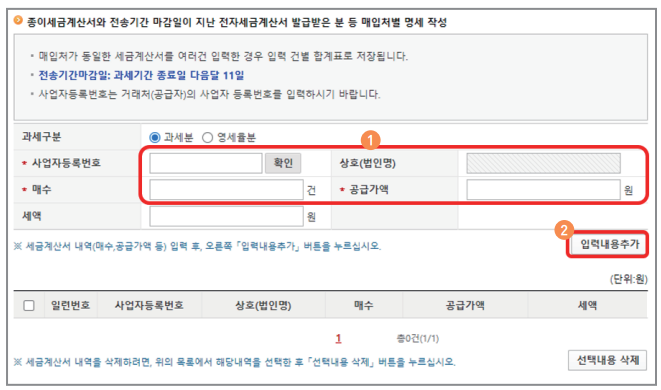
✅ 만약 종이세금계산서로 발급받았다면 ‘종이세금계산서 등 매입처별 명세 작성’에서 1️⃣ 사업자번호, 매수, 공급가액을 직접 입력한 후 2️⃣ [입력내용 추가] 버튼 클릭합니다.

✅ 입력된 내용에 이상이 없는지 확인 후 [입력완료] 버튼을 클릭합니다.
🟪 기본정보 입력

✅ 이전에 입력한 매입세금계산서등 수취세액공제에 금액과 세액이 자동 계산 되었습니다.
✅ 전자신고세액공제와 7월에 예정부과 고지서로 납부하였던 금액은 자동으로 채워지며, 이번 신고 시에 기납부 세액으로 차감됩니다.

✅ 수입금액명세 [작성하기] 버튼을 클릭하여 자동으로 채워진 매출금액 합계를 확인합니다.
🟪 최종 납부할 세액 확인 후 신고서 제출하기

✅ 화면 하단의 [신고서 입력완료] 버튼을 클릭하여 ‘신고내용 요약조회 및 신고서 제출’ 화면으로 이동합니다.

✅ 요약된 신고내용과 최종 납부할 세액을 확인하고 [신고서제출하기] 버튼을 클릭하면 신고서가 최종 접수됩니다.

✅ 접수증 팝업창에서 접수내용을 확인하고 접수증을 출력하려면 [인쇄하기] 버튼 클릭
✅ 납부서를 출력하거나 가상계좌를 확인하려면 [납부서 조회(가상계좌 확인)] 버튼을 클릭
✅ 접수증 팝업창은 3️⃣ ‘접수 상세내용 확인하기’ 체크박스를 체크하면 나타나는 상세내역(중요, 주의, 확인, 안내 사항)을 확인하신 후
✅ ‘신고자 본인(세무대리인)이 직접 확인하였습니다.’ 체크박스에 체크하고 5️⃣ [닫기] 버튼을 클릭하여 종료하시면 됩니다.
🟪 제출한 신고서 조회 등

✅ 신고내역(접수증 납부서)에서도 작성한 신고서, 접수증, 납부서를 확인할 수 있습니다.
간이과세 관련 세법개정 내용

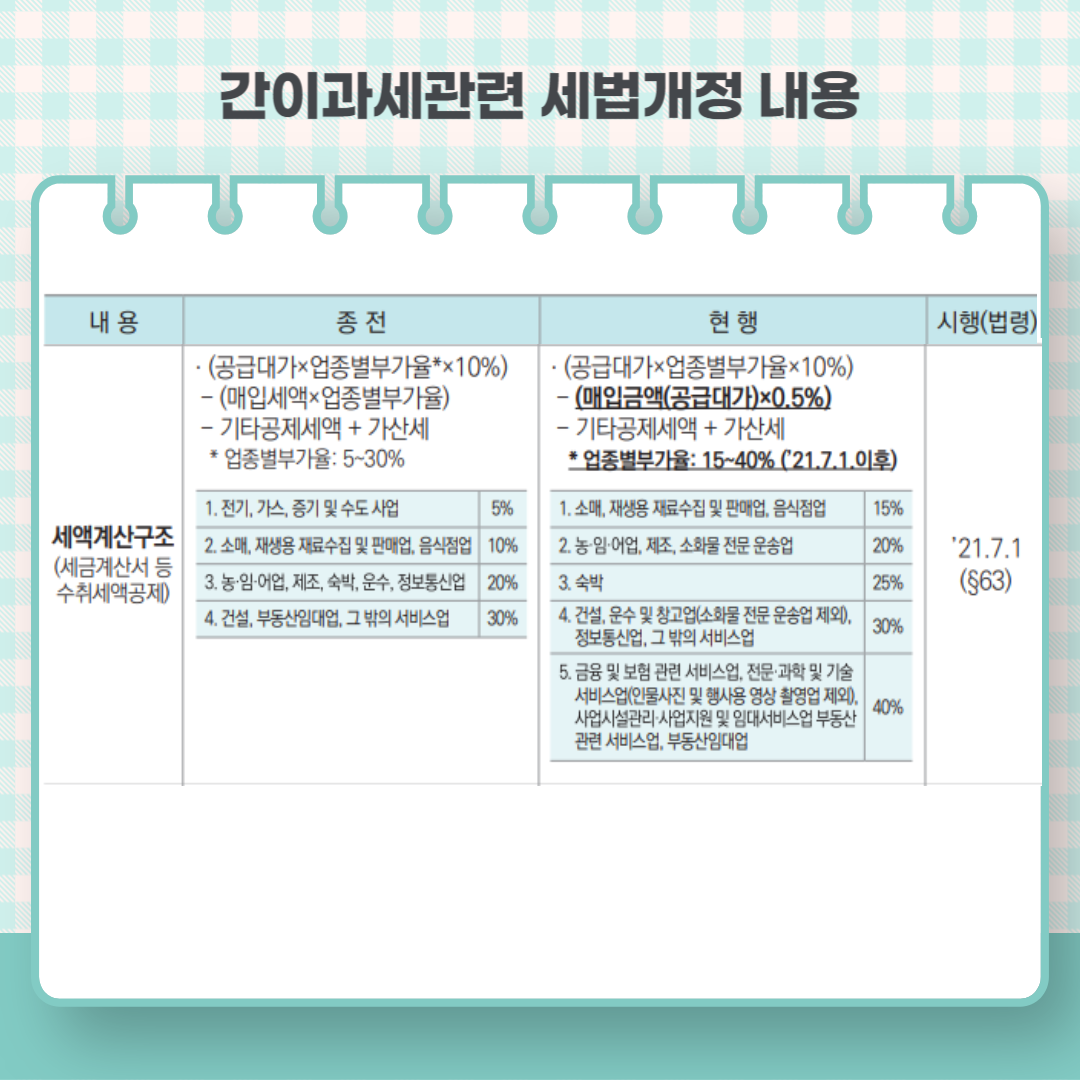

[자료출처 : 국세청 홈텍스]
마치며
지금까지 간이과세자(사업자)의 부가가치세 신고방법에 대해서 자세히 알아보았습니다. 홈텍스를 이용해서 신고하시면 그렇게 어렵지는 않으니 세무대리인에게 맡기지 마시고 본인이 직접 신고해 보시기 바랍니다. 그럼 여러분들의 사업과 세금신고업무에 도움이 되었기를 바랍니다.



